Windows 10에서 Audible Books를 다운로드하는 쉬운 가이드
듣기 들리는 실제로 눈으로 읽는 대신 오디오북을 사용하면 비슷한 시간에 더 많은 일을 할 수 있습니다. 조용히 오디오북을 들으면서 운전을 하고, 그림을 그리고, 요리를 하고, 무엇이든 동시에 할 수 있습니다. 이것이 오디오북의 완벽한 장점입니다. 그러나 더 많이 즐기려면 오프라인 재생을 위해 장치에 복사본을 보관하는 방법을 알아야 합니다.
이 게시물에서는 Windows 10에서 Audible 책 다운로드 Audible 웹 사이트 및 전문 Audible 변환기를 통해. 두 가지 방법의 효과를 알기 위해 계속 읽으십시오.
컨텐츠 가이드 1부. Windows 10에 Audible Books를 어떻게 다운로드합니까?2부. 보너스: 가청 파일을 MP3로 어떻게 변환합니까?3 부. 결론1부. Windows 10에 Audible Books를 어떻게 다운로드합니까?
Windows 10에서 Audible 책을 다운로드하려면 먼저 책을 구매해야 합니다. 다행스럽게도 Audible에서는 사용자에게 가장 훌륭하고 독점적인 오디오북 제목을 제공하기 위해 최선을 다하고 있으므로 원하는 모든 책을 찾을 수 있습니다. Audible을 통해 원하는 오디오북 타이틀을 찾고 구매하는 것은 매우 간단한 작업이 될 것입니다.
Audible에서 오디오북을 구입하는 방법
Windows 10에서 문제 없이 Audible 책을 다운로드하는 프로세스를 진행하려면 이 단계를 잘 따라야 합니다. 이전에 이미 구매한 사용자는 이 부분을 건너뛸 수 있습니다.
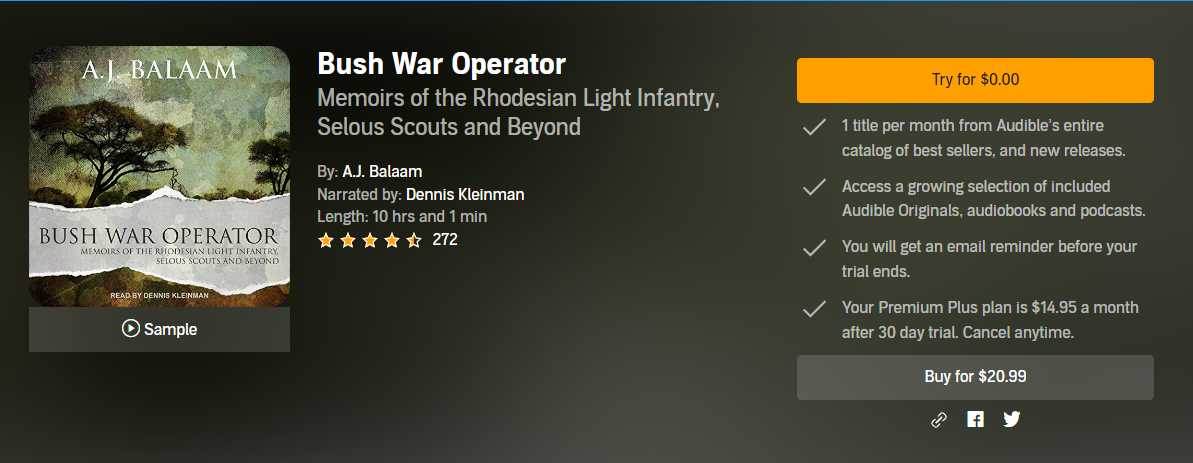
- 웹 브라우저를 사용하여 Audible 공식 웹사이트로 이동합니다.
- 사이트에 도착하면 이메일과 비밀번호를 제공하여 계정에 로그인합니다.
- 그런 다음 화면을 살펴보고 찾아보기 버튼이 있는 위치를 찾습니다. 이것을 클릭하면 다운로드 가능한 모든 책을 볼 수 있습니다.
- 선택한 오디오북 제목 외에 장바구니에 추가 버튼을 볼 수 있는 메뉴 옵션이 있습니다. 원하는 모든 오디오북에 대해 이 버튼을 선택합니다.
- 장바구니에 책을 모두 추가했으면 장바구니로 이동한 다음 항목을 체크아웃할 때 사용할 결제 모드를 선택합니다. 선택 후 Proceed to Checkout 버튼을 클릭합니다.
- 그러면 주문을 확인하기 전에 선택한 항목을 검토할 수 있는 창으로 이동합니다. 이미 잘 사용하셨다면 구매 완료 버튼을 클릭하세요.
Windows 10에서 Audible Books를 다운로드하는 방법
Audible 책을 구입했으므로 다음 단계에 따라 Audible 책을 다운로드하십시오.
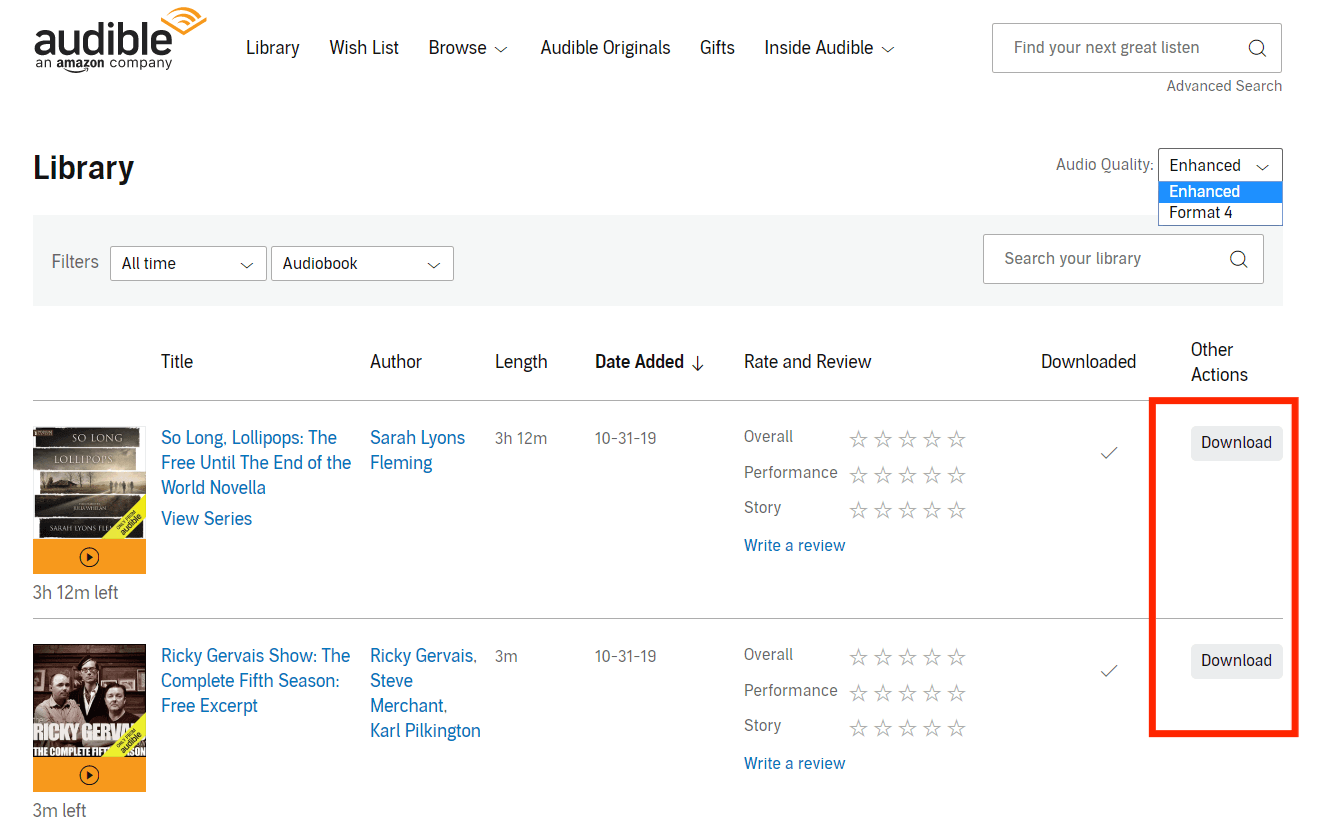
- Windows에서 사용 가능한 브라우저를 시작한 다음 새 탭을 열어 Audible 웹사이트를 검색합니다.
- 다음 단계는 Audible에 로그인하기 위한 계정 자격 증명을 제공하는 것입니다.
- 그런 다음 화면 상단에 있는 라이브러리 탭을 선택합니다. 그런 다음 라이브러리 창에서 제목 탭을 클릭합니다.
- 이 단계를 수행하면 위의 단계를 수행하여 구매한 모든 오디오북 타이틀이 표시됩니다.
- Windows 10에서 Audible 책을 다운로드하려면 각 타이틀 끝에 있는 다운로드 버튼을 탭하기만 하면 됩니다.
- 다운로드 프로세스를 완료하려면 컴퓨터에서 파일을 저장할 폴더를 할당하십시오.
Windows 10과 함께 모든 Windows 8 사용자의 경우 Audible 책을 다운로드하는 다른 방법은 AudibleSync 응용 프로그램을 사용하는 것입니다.
2부. 보너스: 가청 파일을 MP3로 어떻게 변환합니까?
다운로드한 모든 Audible 파일은 AA/AAX 형식으로 일부 장치에서만 액세스할 수 있었습니다. 그 외에도 Audible은 DRM 사용자가 무단으로 복사하지 못하도록 보호됩니다. 이로 인해 Audible은 좋은 결과를 얻었지만 반대로 일부 사용자는 파일 재생에 어려움을 겪었습니다.
따라서 이러한 문제에서 벗어나기 위해 가장 좋은 방법은 Audible 파일을 액세스 가능한 출력 형식으로 변환하는 것입니다. 그러나 이것이 가능하려면 타사 응용 프로그램이 필요합니다. 이러한 프로세스의 경우 다음을 사용하는 것이 좋습니다. AMusicSoft Audible 변환기 Audible 책을 다운로드하는 아주 좋은 도구입니다.
AMusicSoft에서 지원되는 형식을 명명하려면 MP3, FLAC, WAV 등을 사용할 수 있습니다. M4A. 선택한 음악 플레이어에서 이러한 파일에 액세스하는 데 아무런 문제가 없습니다. 그 외에도 AMusicSoft는 파일의 품질이 최상인지 확인하고 언급된 프로세스 이후에도 챕터가 유지되고 보존되도록 합니다. 또한 완벽한 가청 파일에서 DRM 제거.
원하는 모든 기기에서 좋아하는 Audible 책을 즐길 수 있도록 하려면 Windows 10에서 Audible 책을 MP3 형식으로 다운로드하는 것이 좋습니다. 이 형식은 모든 기기에서 가장 다재다능하고 접근하기 쉬운 형식 중 하나입니다. AMusicSoft Audible Converter를 사용하는 방법에 대한 아래 단계를 따르세요.
1단계: 기기에서 브라우저를 실행한 다음 AMusicSoft 웹사이트를 검색합니다.
2단계: 이 페이지에서 Audible Converter 애플리케이션을 찾을 수 있습니다. 다운로드 버튼을 클릭하고 나중에 Windows에서 앱을 실행합니다.
3단계: 구매한 모든 Audible 책을 AMusicSoft에 업로드한 다음 표시된 형식 메뉴에서 MP3 형식을 클릭합니다. 파일을 저장할 출력 폴더도 선택합니다.

4단계: 하단에 있는 변환 버튼을 누른 다음 위의 변환됨 탭을 선택하여 변환 및 다운로드 진행 상황을 확인합니다.

다운로드 프로세스가 완료되면 MP3 Audible 책이 Windows에 로컬 파일로 저장됩니다. 즉, 이제 스트리밍에 사용하려는 모든 장치에 책의 여러 사본을 자유롭게 전송할 수 있습니다.
3 부. 결론
방법에 대해 학습한 후 Windows 10에서 Audible 책 다운로드 를 통해 AMusicSoft Audible 변환기, 이제 도중에 발생하는 번거로움이나 오류 없이 책의 무제한 스트리밍을 즐길 수 있으므로 기뻐할 것입니다. 이 도구는 특히 좋아하는 Audible 책의 영구 사본을 유지하려는 경우에 적합합니다.
사람들은 또한 읽습니다
로버트 패브리는 열렬한 블로거이며, 기술에 관심이 많은 열광자입니다. 그는 몇 가지 팁을 공유함으로써 여러분을 오염시킬 수도 있습니다. 그는 또한 음악에 대한 열정이 있으며, 이 주제에 대해 AMusicSoft에 글을 썼습니다.